
Obsah:
- Autor John Day [email protected].
- Public 2024-01-30 12:01.
- Naposledy zmenené 2025-01-23 15:06.



je to jednoduchý ľahký projekt, ktorý dodá vášmu počítaču okolité osvetlenie. to samozrejme vyžaduje, aby bola tvár vašich počítačov odnímateľná a vetraná, aby bol umožnený prístup a spôsob, ako vidieť svetlo.
Krok 1: Spotrebný materiál


Na to budete potrebovať niekoľko vecí, tieto sú uvedené nižšie.
farebné/ číre diódy LED odolné voči farbám hnedá, čierna, hnedá Napájací konektor ženského počítača (musí byť odstránený z iného hardvéru) spájkovacie pero spájkovačka tok telefónny drôt farebný filter podľa potreby nástroj Dremmel Použil som banku LED z malej baterky ale čokoľvek bude fungovať, pokiaľ je dimenzované na 3 volty
Krok 2: Demontáž napájacej zástrčky

teraz budete potrebovať nástroj Dremmel.
a zručnosť. vezmite dosku s počítačom a váš Dremmel vybavený rezacím kotúčom a čo najchytrešie odstrihnite zástrčku medzi napájacím konektorom a všetkým, čo je vedľa neho, aby boli oddelené. Čas na odspájkovanie! Opatrne, bez roztavenia zástrčky, vyberte ju z dosky odstránením spájky alebo jednoducho nájdite vlastnú metódu. čo funguje najlepšie.
Krok 3: Zostavte všetko




teraz, keď máte elektrickú zástrčku, môžete zostaviť svoj projekt.
začnite odrezaním nôh rezistora tak, aby zostal len štvrť palca. potom spájkujte risister na 5 voltový voliteľný kolík. Ďalej spájkujte na drôty, jednu na pozitívnu a druhú na negatívnu (dávajte pozor na farbu drôtu), potom spájkovacie body tepelne zdrsnite. ak chcete, môžete drôty skrútiť. Ďalej musíte spájkovať LED diódy. uistite sa, že anóda (+) prejde na kladný vodič a katóda (-) na záporný pól. katóda je určená plochým bodom na okraji diódy LED. VŽDY POSUNTE BODY PRE ZÁVODNÍKOV, ABY ste zabránili skráteniu !!!
Krok 4: Nastavenie filtrov


Teraz, keď máte zostavené svetlo, musíte pripraviť tvár počítačov. ak ste použili farebné LED diódy, môžete tento krok preskočiť.
začnite odstrihnutím farebného filtra na veľkosť/tvar potrebný na zakrytie VNÚTRI ventilačných otvorov. super ich prilepte na miesto. Po dokončení môžete tiež nalepiť na hliníkovú fóliu ako reflektor.
Krok 5: Inštalácia svetla




teraz ste pripravení nainštalovať !!
Najprv nájdite napájaciu zástrčku na nepoužívanom zariadení a odpojte ju. potom nájdite spôsob, ako dostať drôt zo svetla z nepoužitej napájacej zástrčky k počítaču. Akonáhle to urobíte, všetko, čo musíte urobiť, je pripevniť ho k rámu tak, aby bol medzi rámom a tvárou. Zistil som, že najlepšie funguje obojstranná penová páska. vymeňte tvár a stranu vášho počítača a ste hotoví !!!
Krok 6: Odstúpte a obdivujte svoju šikovnú prácu
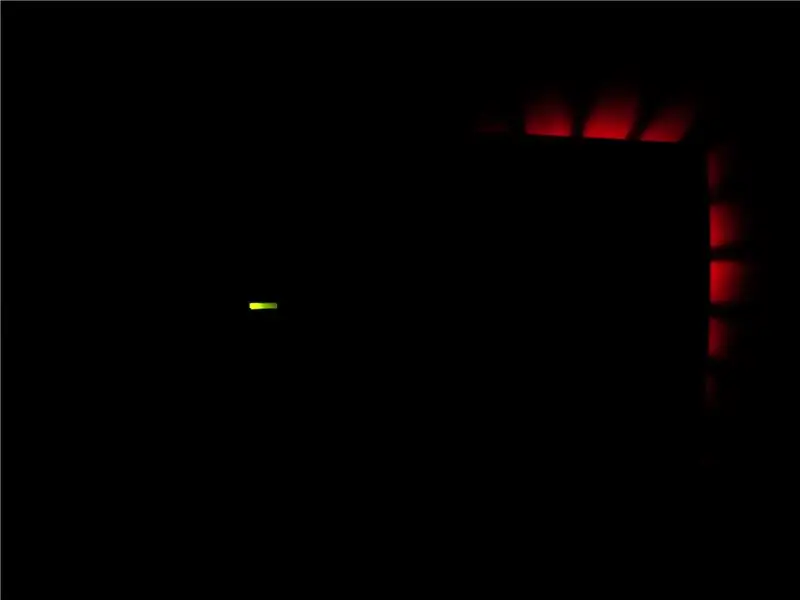

TO JE TO
Skončili ste
Odporúča:
Programovateľné okolité svetlo pre externý displej: 4 kroky

Programovateľné okolité svetlo pre externý displej: Tento projekt vám pomôže nastaviť okolité svetlo pre váš externý monitor alebo televízor a umožní vám ovládať nasledujúce položky z pohodlia KAŽDÉHO zariadenia, ktoré má webový prehliadač a je pripojené k vášmu smerovaču. Farba LED Frekvencia blikania poskytuje efekt DJ -a Nastavte rôzne
Ako vytvoriť super jasné bleskové svetlo s LED - DIY: Super jasné svetlo: 11 krokov

Ako vytvoriť super jasné bleskové svetlo s LED - DIY: Super jasné svetlo: Najprv si pozrite video
Svetlo reagujúce na hudbu -- Ako vytvoriť super jednoduché svetlo reagujúce na hudbu a urobiť z neho príjemného stolného počítača: 5 krokov (s obrázkami)

Svetlo reagujúce na hudbu || Ako vytvoriť super jednoduché svetlo reagujúce na hudbu na vytvorenie príjemnej pracovnej plochy .: Hej, chlapci, dnes postavíme veľmi zaujímavý projekt. Dnes budeme stavať svetlo reagujúce na hudbu. LED dióda zmení svoj jas podľa basy, čo je v skutočnosti nízkofrekvenčný zvukový signál. Postavenie je veľmi jednoduché. Budeme
Ako vytvoriť nastaviteľný stolný napájací zdroj zo starého napájacieho zdroja pre počítač: 6 krokov (s obrázkami)

Ako vytvoriť nastaviteľný napájací zdroj zo starého počítača: Mám starý počítačový napájací zdroj. Preto som sa rozhodol z neho vytvoriť nastaviteľný napájací zdroj. Na napájanie potrebujeme iný rozsah napätí alebo skontrolujte iný elektrický obvod alebo projekt. Vždy je preto skvelé mať nastaviteľný
Ako previesť váš mobilný telefón LG EnV 2 na prenosný modem pre prenosný počítač (alebo stolný počítač): 7 krokov

Ako premeniť váš mobilný telefón LG EnV 2 na prenosný modem pre prenosný počítač (alebo stolný počítač): Všetci sme v určitom čase potrebovali používať internet tam, kde to nebolo možné, napríklad v aute. , alebo na dovolenke, kde si za používanie svojej wifi účtujú nákladnú sumu peňazí za hodinu. Nakoniec som prišiel na jednoduchý spôsob, ako získať
